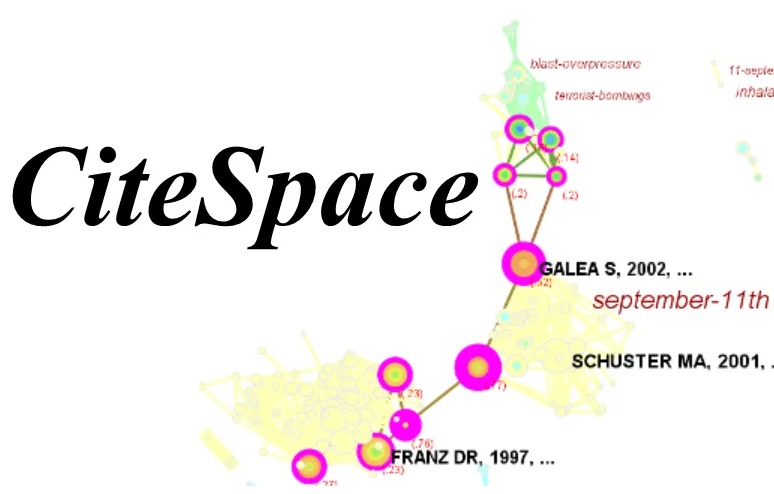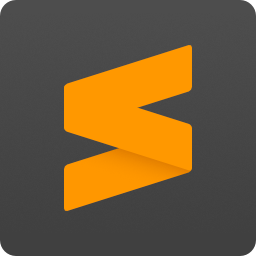CiteSpace使用教程03-项目搭建
新建一个工作文件夹,并在该工作文件夹下建立以下四个子文件夹:
data
input
output
project
将 数据采集与转化 章节中转化后的 downloadCNKI-timestamp_converted.txt (文件链接)文件放入 data 文件夹中;
在CiteSpace主页面项目区中点击新建按钮,进入New Project界面;
在 title 栏中输入要建立的项目名称(英文),并将 Project Home 和 Data Directory 分别定位到工作文件夹下的 project 和 data 文件夹;
在 Data Source 中指定文献题录的来源数据库;
点击保存,回到CiteSpace主页面;
Fig.03-01 CiteSpace新建项目
在CiteSpace主页面参数配置区中选择要生成的图谱(Fig.03-01中选择的是 合作作者 图谱),点击项目区中的 开始 按钮,等待频幕中弹出 Your Options 对话框,点击 可视化按钮,即可在 CiteSpace:Display Merged 页面中看到所生成的节点图谱; ...
CiteSpace使用教程02-数据采集与转化
CiteSpace可以分析的数据库主要包括:中文数据库如CNKI中国知网,CSSCI中国社会科学引文索引;英文数据库如Web of Science等。
从相应文献数据库中以主题、关键词等方法搜索并选择文献,导出相应格式的文献题录信息;
CNKI默认题录文件名:CNKI-timestamp.txt (文件链接),其中timestamp为题录文件下载时候的时间戳(以技术治理这一关键词检索为例,题录信息导出过程见图 Fig_03-01 中所示);
Fig.02-01 CiteSpace终端及CiteSpace Welcome! 窗口
新建一个工作文件夹,并在该工作文件夹下建立以下四个子文件夹:
data
input
output
project
将下载的题录文件 CNKI-timestamp.txt 复制放入 input 文件夹下,在软件界面中依次点击 数据 → 输入/输出,选择相应的文献数据库(此处为 CNKI),并将 Input Directory 和 Output Directory 定位到刚刚新建的 input 和 outpu ...
CiteSpace使用教程01-软件安装与介绍
软件安装
在CiteSpace 官网注册登陆后 下载 .msi 安装程序(Windows) 或 .dmg 安装程序(Mac),其中包含了运行CiteSpace所需要的文件,包括它自己的 Java,无需再另行下载Java。
完成安装后桌面会显示 CiteSpace 快捷方式图标,双击运行后桌面会出现 <CiteSpace Terminal终端> 窗口(Fig.01),稍等1-2秒后桌面出现 <CiteSpace:Welcome!> 窗口(Fig.01),表明成功安装,点击 <CiteSpace:Welcome!> 窗口最下方的 Agree 按钮即可进入软件界面。
注:在使用CiteSpace期间请不要关闭<CiteSpace Terminal终端> 窗口。
Fig.01-01 CiteSpace终端及CiteSpace Welcome! 窗口
界面介绍
Fig.01-02 CiteSpace主窗口界面介绍
Python统计学学习笔记02-数据的概括性度量
数据分布特征测度
分布的集中趋势,反应各数据向其中心值靠拢或聚集的程度;
分布的离散程度,反应各数据远离其中心值的趋势;
分布的形状,反应数据分布的偏态和峰态。
集中趋势的度量
分类数据:众数(Mode)
众数是一组数据中出现次数最多的变量值,用 $ M_o $ 表示。众数主要用于测度分类数据的集中趋势,当然也适用于作为顺序数据以及数值型数据集中趋势的测度值。一般情况下,只有在数据量较大的情况下,众数才有意义。
众数是一个位置代表值,它不受数据中极端值的影响。从分布的角度看,众数是具有明显集中趋势点的数值,一组数据分布的最高峰点所对应的数值即为众数。
顺序数据:中位数(median)和分位数中位数(median)
中位数是一组数据排序后处于中间位置上的变量值,用 $ M_e $ 表示。中位数主要用于测度顺序数据的集中趋势,当然也适用于测度数值型数据的集中趋势,但不适用于分类数据。
中位数是一个位置代表值,其特点是不受数据中极端值的影响。
四分位数(quartile)
四分位数也称四分位点,它是一组数据排序后处于25%和75%位置上的值。四分位数是通过3个点将全部数 ...
Sublime Text3实现Markdown实时预览
在Sublime Text3中实现Markdown实时预览。
Hello World
Welcome to Hexo! This is your very first post. Check documentation for more info. If you get any problems when using Hexo, you can find the answer in troubleshooting or you can ask me on GitHub.
Quick StartCreate a new post$ hexo new "My New Post"
More info: Writing
Run server$ hexo server
More info: Server
Generate static files$ hexo generate
More info: Generating
Deploy to remote sites$ hexo deploy
More info: Deployment